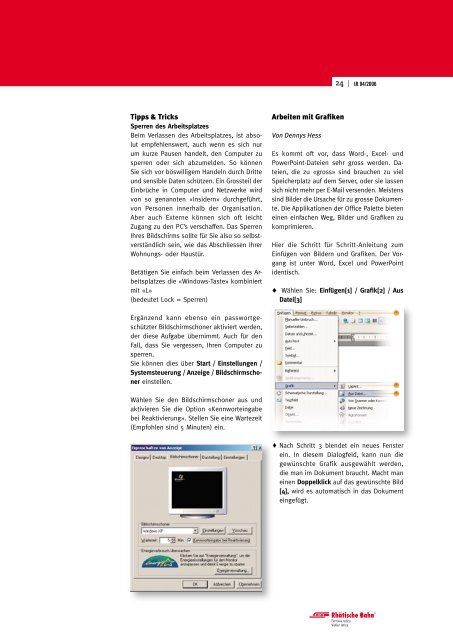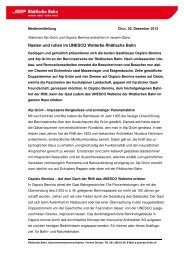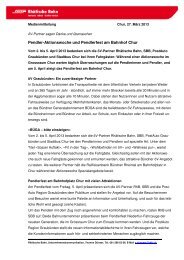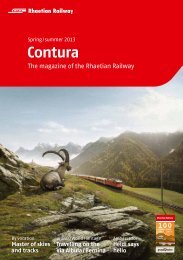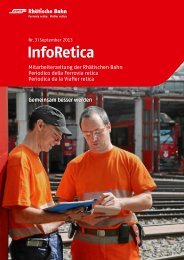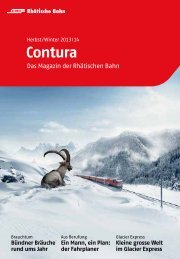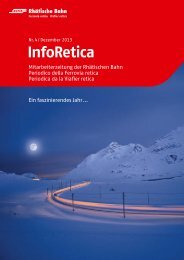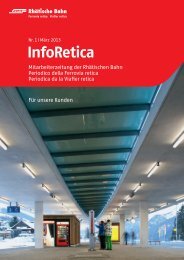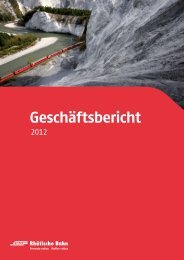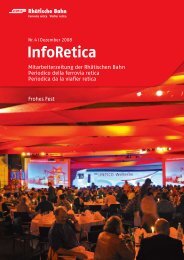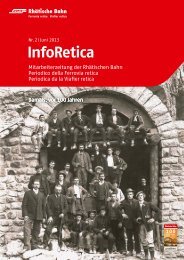Erfolgreiche ePaper selbst erstellen
Machen Sie aus Ihren PDF Publikationen ein blätterbares Flipbook mit unserer einzigartigen Google optimierten e-Paper Software.
Tipps & Tricks<br />
Sperren des Arbeitsplatzes<br />
Beim Verlassen des Arbeitsplatzes, ist absolut<br />
empfehlenswert, auch wenn es sich nur<br />
um kurze Pausen handelt, den Computer zu<br />
sperren oder sich abzumelden. So können<br />
Sie sich vor böswilligem Handeln durch Dritte<br />
und sensible Daten schützen. Ein Grossteil der<br />
Einbrüche in Computer und Netzwerke wird<br />
von so genannten «Insidern» durchgeführt,<br />
von Personen innerhalb der Organisation.<br />
Aber auch Externe können sich oft leicht<br />
Zugang zu den PC’s verschaffen. Das Sperren<br />
Ihres Bildschirms sollte für Sie also so selbstverständlich<br />
sein, wie das Abschliessen Ihrer<br />
Wohnungs- oder Haustür.<br />
Betätigen Sie einfach beim Verlassen des Arbeitsplatzes<br />
die «Windows-Taste» kombiniert<br />
mit «L»<br />
(bedeutet Lock = Sperren)<br />
Ergänzend kann ebenso ein passwortgeschützter<br />
Bildschirmschoner aktiviert werden,<br />
der diese Aufgabe übernimmt. Auch für den<br />
Fall, dass Sie vergessen, Ihren Computer zu<br />
sperren.<br />
Sie können dies über Start / Einstellungen /<br />
Systemsteuerung / Anzeige / Bildschirmschoner<br />
einstellen.<br />
Wählen Sie den Bildschirmschoner aus und<br />
aktivieren Sie die Option «Kennworteingabe<br />
bei Reaktivierung». Stellen Sie eine Wartezeit<br />
(Empfohlen sind 5 Minuten) ein.<br />
Arbeiten mit Grafi ken<br />
Von Dennys Hess<br />
24 IR 04/2006<br />
Es kommt oft vor, dass Word-, Excel- und<br />
PowerPoint-Dateien sehr gross werden. Dateien,<br />
die zu «gross» sind brauchen zu viel<br />
Speicherplatz auf dem Server, oder sie lassen<br />
sich nicht mehr per E-Mail versenden. Meistens<br />
sind Bilder die Ursache für zu grosse Dokumente.<br />
Die Applikationen der Offi ce Palette bieten<br />
einen einfachen Weg, Bilder und Grafi ken zu<br />
komprimieren.<br />
Hier die Schritt für Schritt-Anleitung zum<br />
Einfügen von Bildern und Grafi ken. Der Vorgang<br />
ist unter Word, Excel und PowerPoint<br />
identisch.<br />
♦ Wählen Sie: Einfügen[1] / Grafi k[2] / Aus<br />
Datei[3]<br />
♦ Nach Schritt 3 blendet ein neues Fenster<br />
ein. In diesem Dialogfeld, kann nun die<br />
gewünschte Grafik ausgewählt werden,<br />
die man im Dokument braucht. Macht man<br />
einen Doppelklick auf das gewünschte Bild<br />
[4], wird es automatisch in das Dokument<br />
eingefügt.